本文主要是介绍ios13文件连接服务器端口,【Tips】iOS13/iPadOS 与 Windows 无缝互传文件,希望对大家解决编程问题提供一定的参考价值,需要的开发者们随着小编来一起学习吧!

开始前的准备一台运行 iOS13.0 以上系统或 iPadOS 的Apple设备。
一台运行 Windows 系统的 PC。
Windows 系统中登录了自己的微软账号。
Apple 设备与 PC 处于同一无线局域网。
效果演示
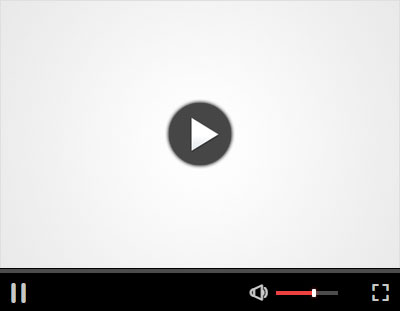

让我们开始吧
1、在电脑任意位置新建文件夹,然后右键文件夹选择“属性”,点击最顶上第二个“共享”,然后点击“高级共享“,勾选“共享此文件夹”。
2、点击下面的“权限”,然后全部勾选“允许”,点击“确定”。
3、然后回到刚才那个“共享”标签,点击“共享”,在下拉菜单里选择“Everyone”,点击右边的“添加”按钮。然后记得把“权限级别”改为“读取/写入”,点击“共享”。
4、用 Windows键 R 打开 运行,输入CMD,然后输入 ipconfig 点击回车。记住User/后面的这几个字母,记住IPv4地址。

Windows上设置已经完成,下面来设置iOS:
1、打开 iOS 13 自带的的文件App。点击上方的三个小点,选择“连接服务器”。然后在 服务器 里面输入 smb:// 上面的IPv4的IP地址,然后选择“连接”。
2、选择 注册用户,然后在 名称 输入上面那张图User/后面的这几个字母/数字,密码就是你微软账号的密码。点击下一步既可添加成功啦!
如果新增共享文件,只需要按以上流程再次添加一次服务器就好了。
这里是为什么要求PC上要登录微软账户,如果你没有登录,这里的名称和密码可能是你电脑本地账户的名称和密码,也可能是其他密码,需要自己去试试。

大功告成,只要把文件在电脑上拖到那个文件夹里就可以实时在 iOS13 内置的文件App里浏览打开啦,反之也是一样的~就像开头的演示视频一样~
其他平台的设备(比如安卓),只要有支持 SMB 的软件,同样可以用这个方法噢~
同样的,你可以选择共享某个文件夹,也能共享整个硬盘,这也是在移动设备快捷上访问电脑文件的方法。?感谢关注 WhiteApple公众号开通流量主之后,开始有了微薄的收入,感谢那些偶尔点点底部横幅给予支持的小伙伴们,让我有动力去写每天的更新,也薅到腾讯爸爸的羊毛来购买更多共享APP分享给大家使用。感谢大家!
这篇关于ios13文件连接服务器端口,【Tips】iOS13/iPadOS 与 Windows 无缝互传文件的文章就介绍到这儿,希望我们推荐的文章对编程师们有所帮助!















